
Sissejuhatus 3D-teksti jaotises After Effects
After Effect on tõhus tarkvara, mida kasutavad video- ja VFX-tööstused. Tarkvaral on ka 3D-teksti loomise funktsioon mitmel otstarbel, mida käsitletakse käesolevas artiklis allpool. See parandab filmide, seriaalide, YouTube'i kanalite, reklaami ja kõigi muude meediumidega seotud reklaamide ja muude meediumide pealkirjade visuaalset välimust. Arutleme 3D-tekstide mitmete omistamiste üle, kasutades järelmõjusid. See lisab projektile teavet ja me saame pealkirja taustal teemadena konfigureerida isegi pealkirja kerimise teemaga, näiteks reisimine, kuritegevus jne. Ja 3D-teksti järelmõjudes on ka palju muid eeliseid. Me näeme selle kohta rohkem üksikasju.
Kuidas luua 3D-efekte järelmõjudes?
Täna näeme erinevaid atribuute ja valikuid, mida kasutatakse 3D-tekstide loomisel ja efekte, mida rakendatakse After Effectsi abil.
Samm 1 -
Avage Pärast efekte ja klõpsake uue projekti jaoks uue kompositsiooni loomiseks.
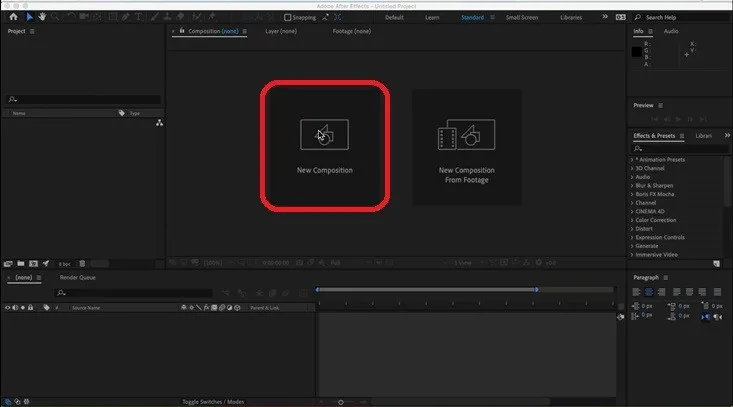
Seadistage uued kompositsioonid selliste parameetritega nagu Laius, Kõrgus, Nimi, Eelseade ja muud üksikasjad vastavalt vajadusele ja klõpsake nuppu OK.
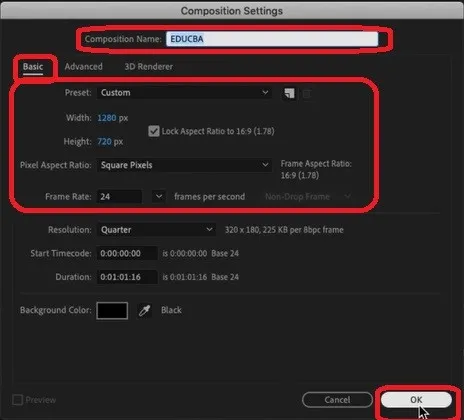
2. samm -
Näeme, et rakenduse vasakpoolses ülanurgas luuakse uus kompostimine koos sellega, kuna soovime luua 3D-teksti, paremklõpsake vasakus alanurgas vasakpoolses nurgas, kus on suvand „Allika nimi”, ja paremklõpsake kihtide paanil > valige Uus> Tekst.
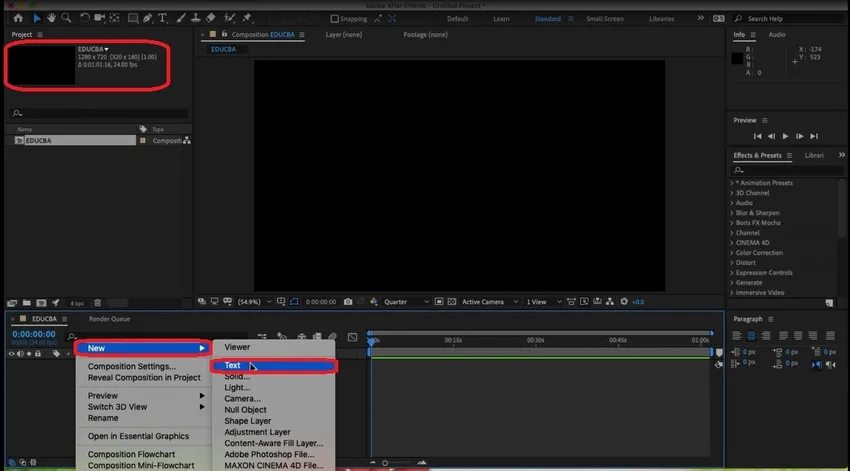
Näeme, et tekstivalik on ekraanil saadaval ja kõik tekstifaili atribuudid, näiteks polt, esiosa, suurus, allajoonimine, lõikude eraldamine, teksti värv ja mõned muud tekstid, mida isikupärastame, saab teha meie loodud tekstiga.
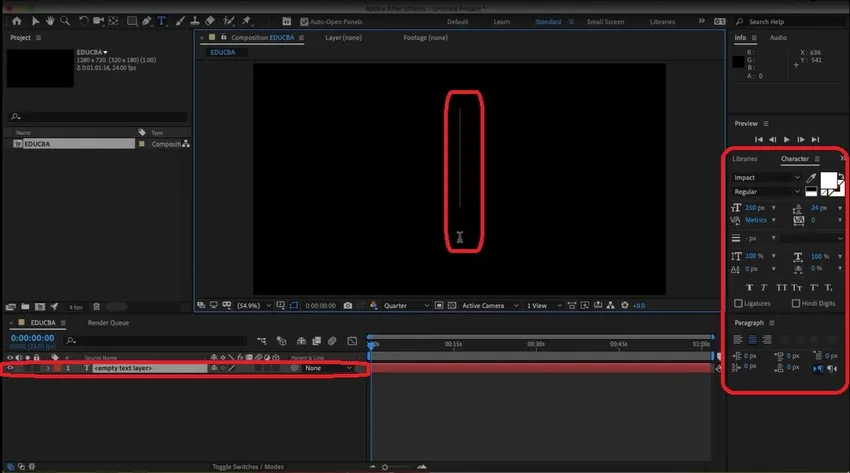
3. samm -
Pärast teksti lisamist peame sellele lisama sügavuse (paksuse). Peame muutma 2D teksti 3D-ks, muutes selle kindlaks. See toob teksti 3D-ilme.
Paremklõpsake kihtidel> Uus> Tahke.
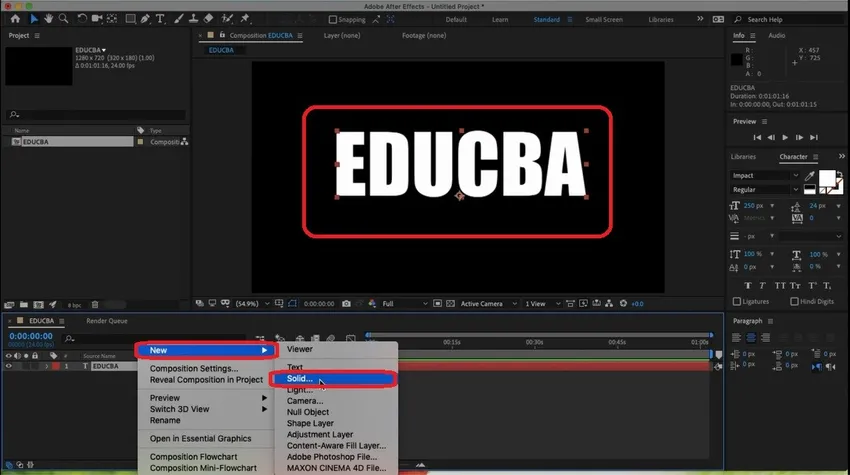
Lisage Solidi atribuudid vastavalt vajadusele ja klõpsake nuppu OK, kui see on tehtud. See omistamine lisab sisule sügavust. Sügavuse lisamiseks võime kasutada isegi z-telje skaleerimist.
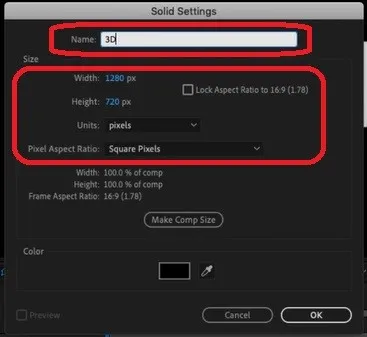
4. samm -
Valige kihtidest 3D ja lisage sisule z-telje sügavus ning valige menüüribalt Efektid ja hõljutage kursorit “Video Co-piloot” ja klõpsake elemente. Menüüriba sisaldab meie loodud andmetele väärtuste lisamise efekte.
Menüüriba> Efektid> Video piloot> Elemendid.
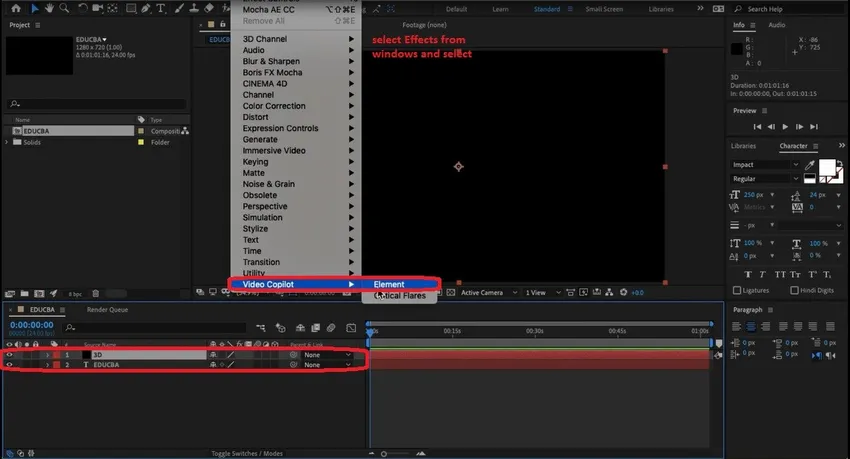
Nüüd näeme, et vasakpoolsel paanil on 3D-elemendi omadused. Kihtvalu põhja kõrval on meil ka taimeripaan, kus saame iga nurga raamida ja teha väikese animatsioonivideo või videomaterjali reklaamide jaoks.
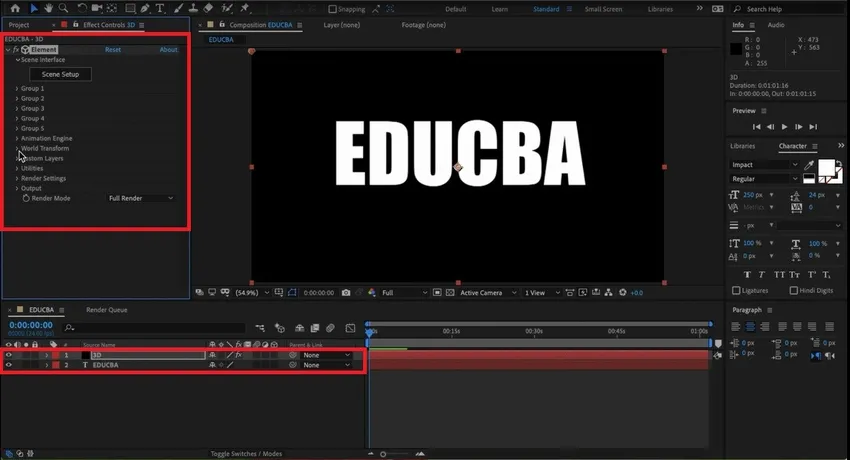
5. samm -
Valige selle kõrval kohandatud kihid> Kohandatud tekst ja maskid> Path Layer1. Sellel pole ühtegi rippmenüüd, et valida 3D-teksti jaoks tekstuur.
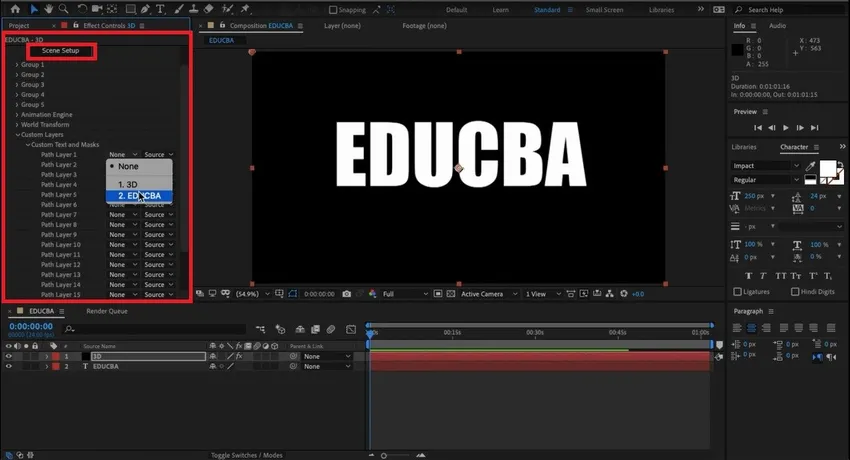
Nagu allpool näidatud, avanevad stseeni seadistamise aknad, valige ekstrudeerimise variant. Nagu näeme, on samas aknas saadaval ka mitu valikut. Tahke teksti 3D-objektide väljapressimisvaliku saab teha eelseade, visuaalse välimuse, materjali, stseeni, eelvaate ja redigeerida väljapressimise omadusi.
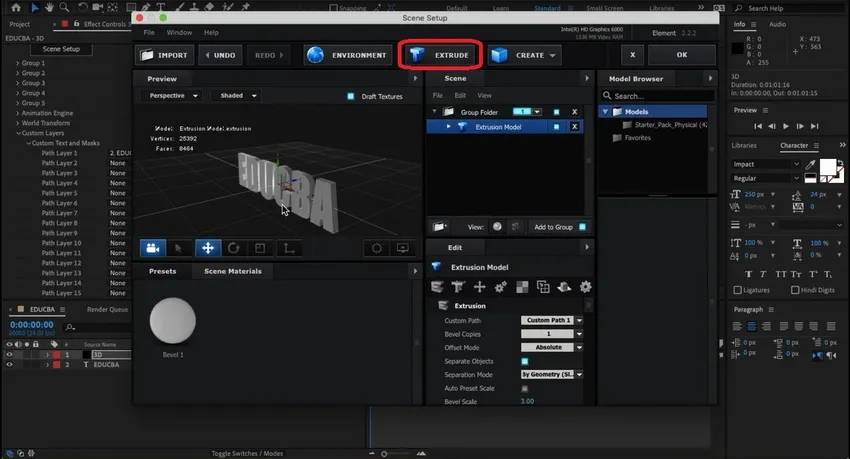
6. samm -
Pöörake ja kontrollige teksti visuaalselt vastavalt vajadusele sügavust, kõrgust ja laiust. Valikus on fikseeritud värviliste tekstuuriga liistude või tekstuurifaili eelseaded. Suuruse määramiseks, pööramiseks, liigutamiseks, kaamera nurga alla seadmiseks ja projektsiooniks on palju muid võimalusi.
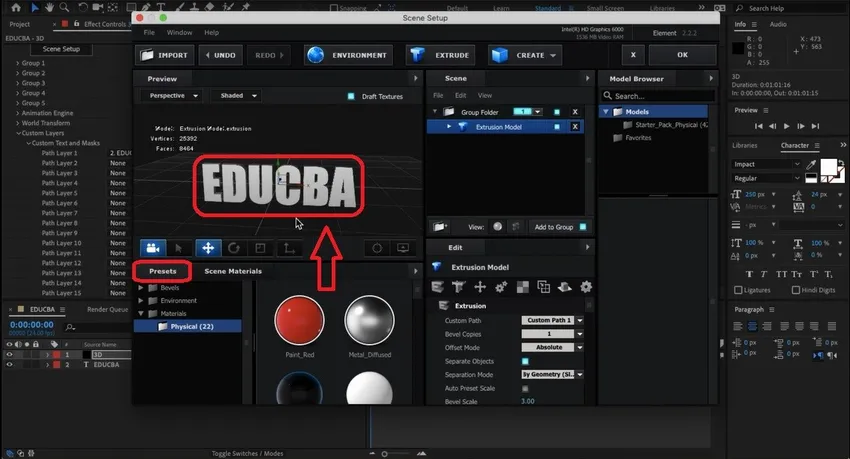
Värviteegides saadaolevate värvitekstuuride lohistamisel ja lohistamisel ning materjali ja teksti omadusi saab muuta samas aknas. Teksti visuaalsete standardite täiustamiseks saame teha mõned atribuudid, näiteks kaldus suurus, väljapressimine, väljapressimise serv, kaldus kõver ja palju muud.
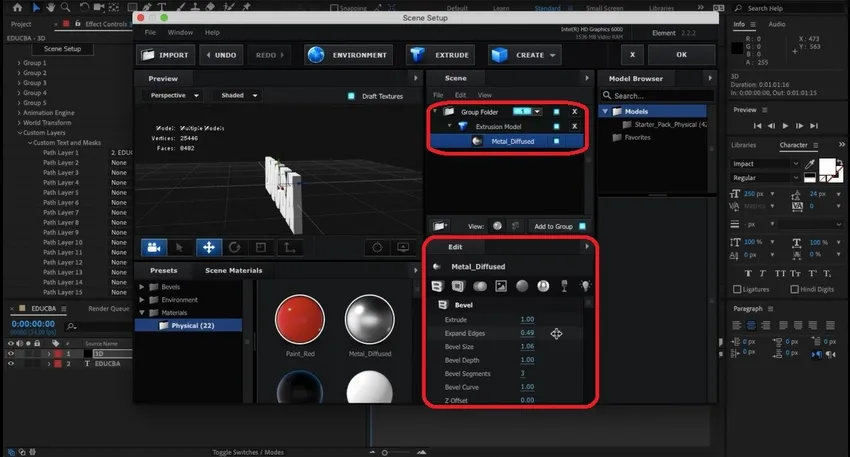
7. samm -
Õppurid saavad neid võimalusi uurida. Teksti muutmiseks tule, vee, leekide jms visuaalse esinemise jaoks on saadaval mitu eelseadet ja pistikprogrammi. Allpool saab kasutada mitmesuguseid näiteid, mida on proovitud samal viisil. Praktikas on oluline uurida rakendusega saadaolevat allikat. Paljud materjalide erinevuste vahemikud ja eelseaded on vaikimisi saadaval rakenduse põhiinstalli korral.
Teksti servade, stokkide, eelseadete, täitevärvi silumiseks saab teksti visuaalseid standardeid paremaks muuta, kui animeerida väljundfailiga või MP4, GIF ja paljudes teistes failivormingutes.
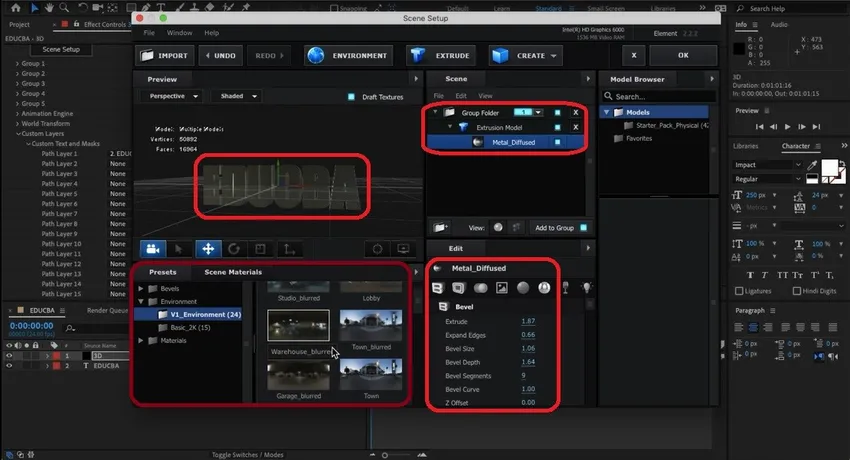
8. samm -
Allpool on näide 3D-tekstist, millel on kuldvärv. Võime lisada isegi sama kaamera, fotoaparaadi ja raami video, määrates väljundi jaoks vajaliku kestuse pikkuse.
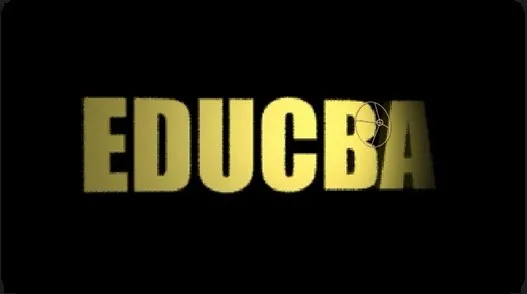
Allpool on lisatud hõbedase värviga 3D-tekst. Saame lisada materjali, peegeldusi ja muid atribuute vastavalt vajadusele.
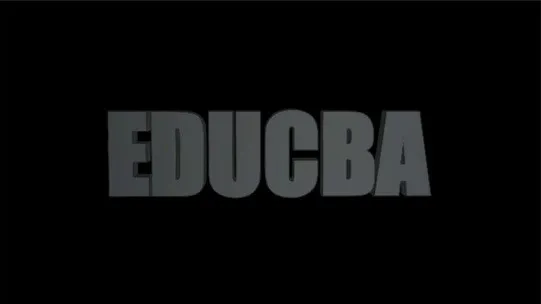
Rakendus on väga paindlik ja sisu suhtes kohaldatav. Teksti peegeldamiseks, peegeltekstiks võib kasutada teksti pealkirja tegemise erinevaid fonte.
Saame kihtide kihte ja omadusi muuta. Sobivate animatsioonide eelseadete kasutamine. Animeerige lähteteksti kihti, kasutades tähemärke ja proportsioone, vastavalt vajadusele selle ekraani suuruse järgi, kuhu see projitseeritakse. Seda trikki kasutavad pealkirjad, graafilised pealkirjad ja skaneerimine, mis ilmub enne filmi või lühifilmi.
Järeldus
Selle kasutamise abil saame luua 3D-teksti pealkirjade teemade ja efektide jaoks YouTube'i kanali, telesaadete, filmide pealkirjade jms jaoks. Sellega koos oleme näinud ka sisu efekte ja heliradasid, et muuta see vaatajatele huvitavamaks ja visuaalselt . Seda täielikku kursust tuleb praktiseerida koos teooriaga paremaks mõistmiseks ja praktiliste kogemuste saamiseks, mida vajadusel rakendada nutikalt ja vähem aega. Süsteemi ühilduvust tuleb kontrollida ka selle päeva lõpuks, mille peame renderdama. Kommertskolleegiumid, MNC-reklaamid ja teised kasutavad reklaamide ülesvõtete tegemiseks sama tehnikat. Riiklikul ja rahvusvahelisel turul on tohutud võimalused järeltulevate asjatundjate jaoks, et saada tööd mitmes mängustuudios, televisioonis, VFX-is, filmi järeltootmises ja mitmes muus meelelahutusstuudios.
Soovitatavad artiklid
See on juhend 3D-tekstis pärast efekte. Siin arutleme selle üle, kuidas luua kolme ekraaniga ekraanilõikudega järk-järgult 3D-teksti. Võite lisateabe saamiseks vaadata ka järgmisi artikleid -
- Installige Adobe Illustrator
- 3D-efektid illustraatoris
- 3D-tekst segistis
- 3D animatsiooni tarkvara
- 3D-efektid järelmõjudes
- Installige Adobe Creative Cloud
- Tekst järelmõjudes